在“绘图”工具栏上,单击“插入艺术字”
按钮,打开“艺术字库”对话框。 wps艺术字体怎么设置

选择左侧最下艺术字样式,单击“确定”按钮,打开“编辑“艺术字”文字”对话框,在“文字”框中输入文字“新年快乐”。单击字体区域右侧的下拉按钮,选择字体为华文行楷,单击字号区域右侧的下拉按钮,选择字号为80像素,单击“确定”按钮,完成字体插入。
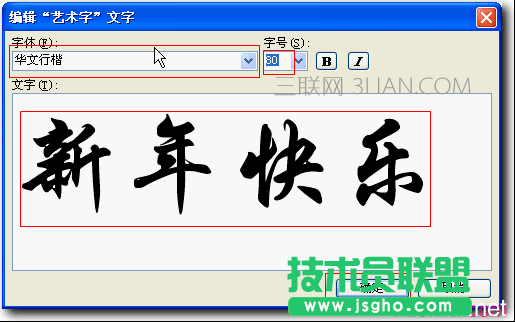
此时插入字体处于选择状态,

文字左上部出现“艺术字”工具条,用户可以通过这个工具条设置艺术字。
单击工具条中第四个设置艺术字格式按钮
,打开“编辑对象格式”对话框,单击“颜色与线条”选项卡,在“线条”功能区中单击“颜色”区域右侧的下拉按钮,选择字体颜色为红色。
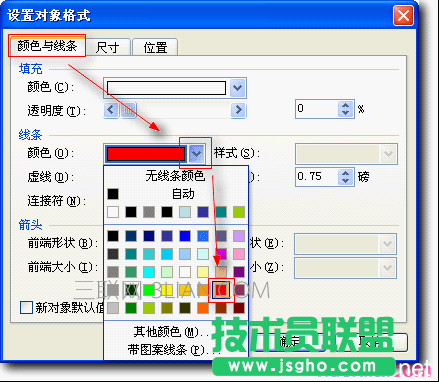
继续在“填充”功能区中单击“颜色”区域右侧的下拉按钮,选择 “填充效果”命令,
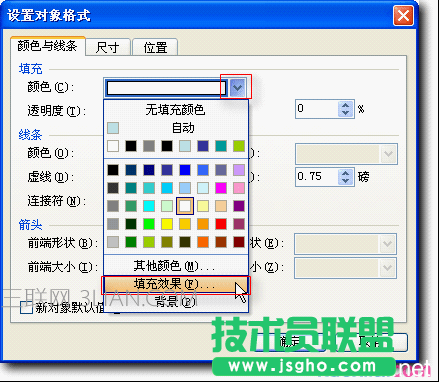
弹出“填充效果”对话框,单击“选择图片”选项卡,
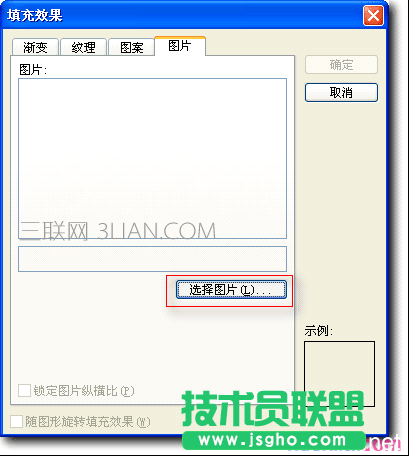
单击 “选择图片”命令,打开“选择图片”对话框,选择图片兔.gif,单击“打开”命令按钮回到“填充效果”对话框。 wps艺术字体怎么设置
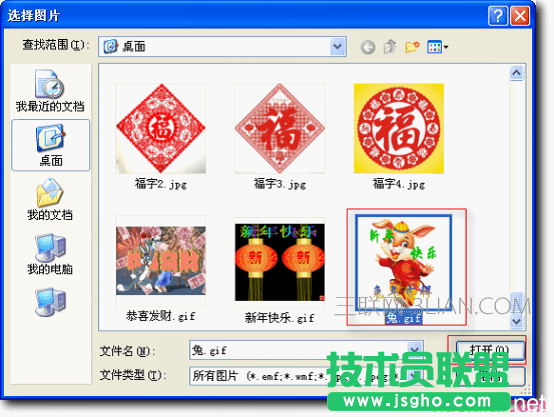
单击“确定”命令按钮回到“填充效果”对话框。